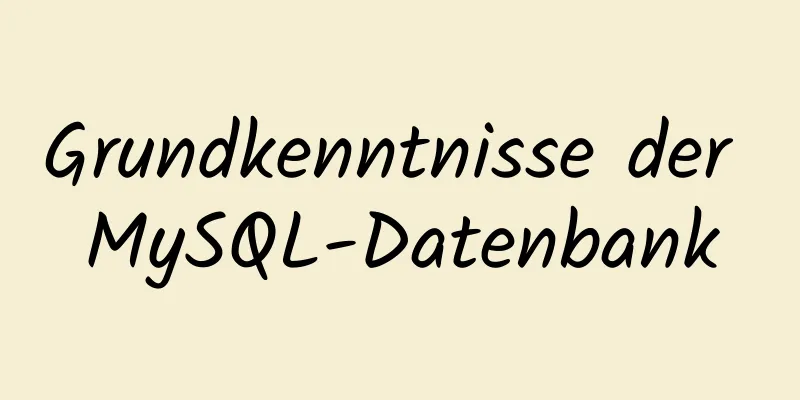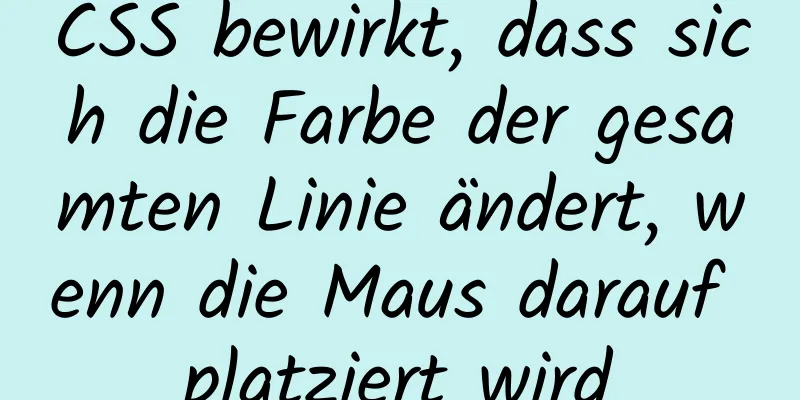So lösen Sie das Problem, dass das Projekt in Eclipse nicht zu Tomcat hinzugefügt werden kann

|
1. Klicken Sie mit der rechten Maustaste auf das Projekt und wählen Sie Eigenschaften 2. Klicken Sie auf Projektfacetten 3. Wählen Sie Apache Tomcat rechts unter „Runtimes“ aus. 4. Dynamisches Webmodul prüfen Wechseln Sie abschließend zum folgenden Stil und verwenden Sie den Rest nicht:
Anschließend können Sie das Webprojekt durch Hinzufügen und Entfernen bedienen. ps: Myeclipse zeigt den aktuellen Projektarbeitsbereich an 1. Klicken Sie mit der rechten Maustaste auf das Projekt und wählen Sie Eigenschaften
Zusammenfassen Dies ist das Ende dieses Artikels darüber, warum Eclipse-Projekte nicht zu Tomcat hinzugefügt werden können. Weitere Informationen dazu, warum Eclipse-Projekte nicht zu Tomcat hinzugefügt werden können, finden Sie in früheren Artikeln auf 123WORDPRESS.COM oder in den folgenden verwandten Artikeln. Ich hoffe, Sie werden 123WORDPRESS.COM auch in Zukunft unterstützen! Das könnte Sie auch interessieren:
|
<<: Eine kurze Analyse von Event Bubbling und Event Capture in js
>>: Detailliertes Beispiel zur Implementierung von Transaktions-Commit und -Rollback in MySQL
Artikel empfehlen
Detaillierte Erklärung der Zeit- und Datumsverarbeitung von moment.js
Konvertierung des Zeitformats von Montag auf Sonn...
Ubuntu 20.04: Beispiel zum Ändern der IP-Adresse
veranschaulichen: Als ich heute das letzte Experi...
Linux verwendet Shell-Skripte, um historische Protokolldateien regelmäßig zu löschen
1. Dateistruktur des Tools-Verzeichnisses [root@w...
Einführung in den Befehl „Linux-Typversion-Speicherfestplattenabfrage“
1. Lassen Sie uns zunächst eine allgemeine Einfüh...
Einrichten von VMware vSphere in VMware Workstation (Grafisches Tutorial)
VMware vSphere ist die branchenführende und zuver...
Beispielcode zum Implementieren eines gleichbreiten Layouts auf verschiedene Arten mithilfe von CSS
Das in diesem Artikel beschriebene gleichbreite L...
27 Linux-Befehle zum Bearbeiten von Dokumenten, die es wert sind, gesammelt zu werden
Linux-Befehl „col“ Der Linux-Befehl col wird zum ...
Vue Storage enthält eine Lösung für Boolesche Werte
Vue speichert Speicher mit Booleschen Werten Ich ...
Native JS-Implementierung des Ladefortschrittsbalkens
Dieser Artikel zeigt einen Spezialeffekt für dyna...
Vue CodeMirror realisiert den Effekt des Online-Code-Compilers
Vorwort Wenn wir den Effekt der Online-Codekompil...
Detaillierte Erläuterung der Anmeldung oder Übermittlung von Linux-Curl-Formularen und der Cookie-Nutzung
Vorwort In diesem Artikel wird hauptsächlich erlä...
So fügen Sie eine Schnittstellen-Abhörmaske in ein Vue-Projekt ein
1. Geschäftshintergrund Die Verwendung einer Mask...
Detaillierte Erklärung des Unterschieds zwischen der IE8-Kompatibilitätsansicht (IE7-Modus) und dem eigenständigen IE7
eins. Übersicht über die IE8-Kompatibilitätsansic...
Die spezifische Implementierung von div, das nicht automatisch umschließt und das Nichtumschließen in HTML erzwingt
1. Verwenden Sie das Tag <nobr>, um keinen Z...
Die Breite der Tabellenzelle td ist ungültig und der interne Inhalt dehnt sie immer aus
Beim Erstellen einer Tabellenseite ist die für td ...